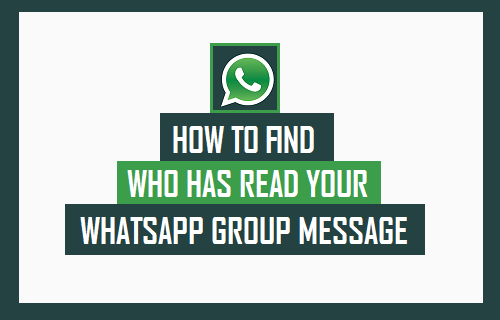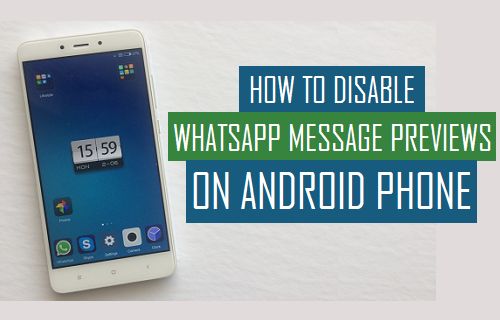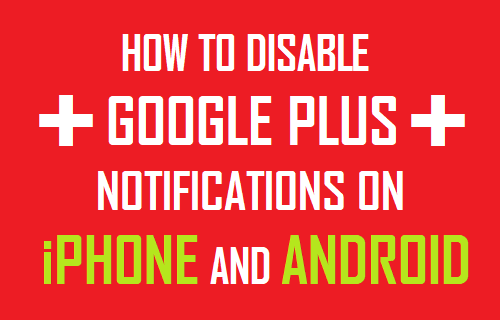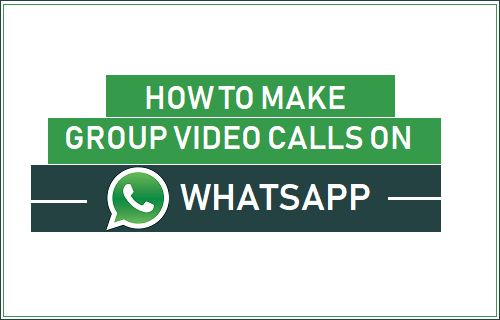A veces puede resultar muy molesto ver varias notificaciones de grupo de WhatsApp aparecer en su teléfono Android. En lugar de Desactivar todas las notificaciones de WhatsApp, puede optar por la opción Desactivar las notificaciones de grupo de WhatsApp en el teléfono Android.
Desactivar las notificaciones de grupo de WhatsApp en teléfonos Android o Tablet PC
Como se mencionó anteriormente, las Notificaciones de Grupo de WhatsApp pueden ser bastante irritantes a veces, especialmente si el Grupo de WhatsApp con el que está tratando tiene un gran número de personas.
Afortunadamente, es posible desactivar las notificaciones de grupo en WhatsApp en el teléfono Android y permitir que las notificaciones individuales de WhatsApp aparezcan en el teléfono Android.
De este modo, no se perderá ninguna notificación de mensajes de WhatsApp de su familia y amigos más cercanos, al tiempo que se asegura de que las molestas notificaciones múltiples de los grupos de WhatsApp se bloqueen en su teléfono Android o Tablet PC.
- Relacionado: Cómo dejar el grupo WhatsApp sin notificación
Pasos para desactivar las notificaciones de grupo de WhatsApp en un teléfono Android
Siga los pasos que se indican a continuación para deshabilitar las notificaciones de grupo de WhatsApp en teléfonos Android o Tablet PC.
1. Abra Configuración en su teléfono Android.
2. A continuación, puntee en el icono de menú de 3 puntos situado en la esquina superior derecha de la pantalla.
3. En el menú desplegable que aparece, pulse sobre Configuración.
4. En la pantalla Configuración, pulse sobre la opción Notificaciones (Véase la imagen de abajo)
5. En la Pantalla de notificaciones, desplácese hacia abajo hasta la sección Notificaciones de grupo y pulse sobre la opción Notificación emergente.
6. En la ventana emergente que aparece, verá cuatro opciones diferentes.
Sin Popup : Si elige esta opción bloqueará totalmente las notificaciones de WhatsApp en su teléfono Android.
Sólo cuando la pantalla está activada : Si elige esta opción, se deshabilitarán las notificaciones de WhatsApp cuando su teléfono Android esté bloqueado.
Sólo cuando la pantalla está «desactivada» : Si toca esta opción, aparecerán Notificaciones de WhatsApp en la pantalla de bloqueo de su iPhone, incluso cuando su teléfono Android esté desactivado.
Mostrar siempre una ventana emergente : Como puede comprender por el término, la elección de esta opción hará que las notificaciones de WhatsApp estén siempre disponibles.
Relacionado
- Cómo responder a mensajes individuales en el grupo WhatsApp
- Contactos de WhatsApp que no se muestran en el teléfono Android
- Cómo responder a los mensajes de WhatsApp sin aparecer en línea